Gỡ bỏ cài đặt zalo trên máy tính là việc làm khá đơn giản tương tự như việc bạn xóa đi phần mềm cài đặt nào đó. Tuy nhiên xóa Zalo sao cho sạch cũng như xóa sạch hoàn toàn ứng dụng lại không phải vấn đề mà ai cũng biết. Vì vậy mà bài viết dưới đây Taimienphi sẽ hướng dẫn các bạn cách loại bỏ hoàn toàn ứng dụng zalo trên máy tính một cách nhanh nhất để tối ưu thiết bị của mình.
Chắc hẳn ai cũng biết đến Zalo, phần mềm nhắn tin miễn phí với bạn bè, chỉ cần thông qua wifi hay sở hữu mạng 3g là bạn đã có thể trò truyện trực tiếp được rồi. Tuy nhiên với sự phát triển di động như ngày nay, có rất nhiều phần mềm hay và hấp dẫn hơn đang dần dần cạnh tranh. Mới nổi lên nhất hiện này là Bigo Live. ứng dụng Bigo Live cho Android với tính năng live stream on facebook đang được rất nhiều bạn trẻ đón nhận và sử dụng, bạn có thể live stream on facebook trên điện thoại iPhone hoặc các thiết bị Android như Samsung Galaxy, Oppo ... . Cũng một phần lý do đó, nếu bạn không muốn dùng Zalo nữa hãy loại bỏ nó hoàn toàn khỏi máy.

Để loại bỏ Zalo khỏi máy thông thường thì không có vấn đề gì, tuy nhiên với các gỡ cài đặt thông thường, chưa chắc bạn đã loại bỏ được hết tất cả các file đo đó chúng ta cần một phần mềm chuyên nghiệp hơn để làm điều đó. Trong bài viết này Taimienphi.vn sẽ sử dụng Iobit Uninstaller để gỡ bỏ hoàn toàn zalo trên máy tính. Iobit Uninstaller là phần mềm gỡ bỏ phần mềm rất hiệu quả, cho phép loại bỏ tất cả các tệp tin sâu trong hệ thống mà phần mềm đã cài vào mà không làm hư hại đến hệ thống. Cách gỡ bỏ phần mềm bằng iobit Uninstaller ra sao mời các bạn theo dõi chi tiết dưới đây.
Hướng dẫn xóa zalo, gỡ bỏ cài đặt zalo trên máy tính.
Bước 1: Nếu bạn chưa có Iobit Uninstaller có thể tải tại đây: iObit Uninstaller.
Bước 2: Cài đặt phần mềm thông thường, sau đó mở ra và click vào phần tìm kiếm.
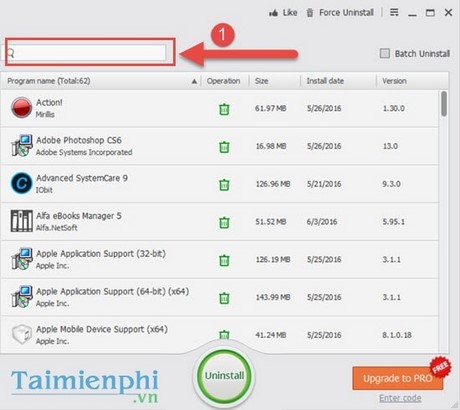
Bước 3: Gõ “Zalo” sau đó chọn phần mềm hiển thị tương ứng rồi ấn vào biểu tượng Uninstall.

Bước 4: Đợi 1 lát để phần mềm thực hiện gỡ cài đặt cũng như chế độ quét sâu.

Bước 5: Sau khi quét xong, phần mềm sẽ hiển thị ra các file có liên quan đến phần mềm đã gỡ cài đặt, bạn ấn Delete để xóa hết nhé.

Bước 6: Sau khi xóa toàn bộ, ấn OK để tắt.

https://thuthuat.taimienphi.vn/go-bo-cai-dat-zalo-tren-may-tinh-7105n.aspx
Như vậy là chúng ta đã hoàn tất việc xóa zalo, gỡ bỏ zalo hoàn toàn trên máy tính của bạn rồi, ngoài ra bạn có thể áp dụng cách gỡ cài đặt cho rất nhiều phần mềm khác nhau. Nếu như bạn đã bỏ sử dụng Zalo rồi bạn có thể thử với viber xem sao, viber có thể sử dụng trên máy tính, laptop như zalo và cách sử dụng viber trên máy tính cũng y như zalo vậy.